使用方法
使用方法
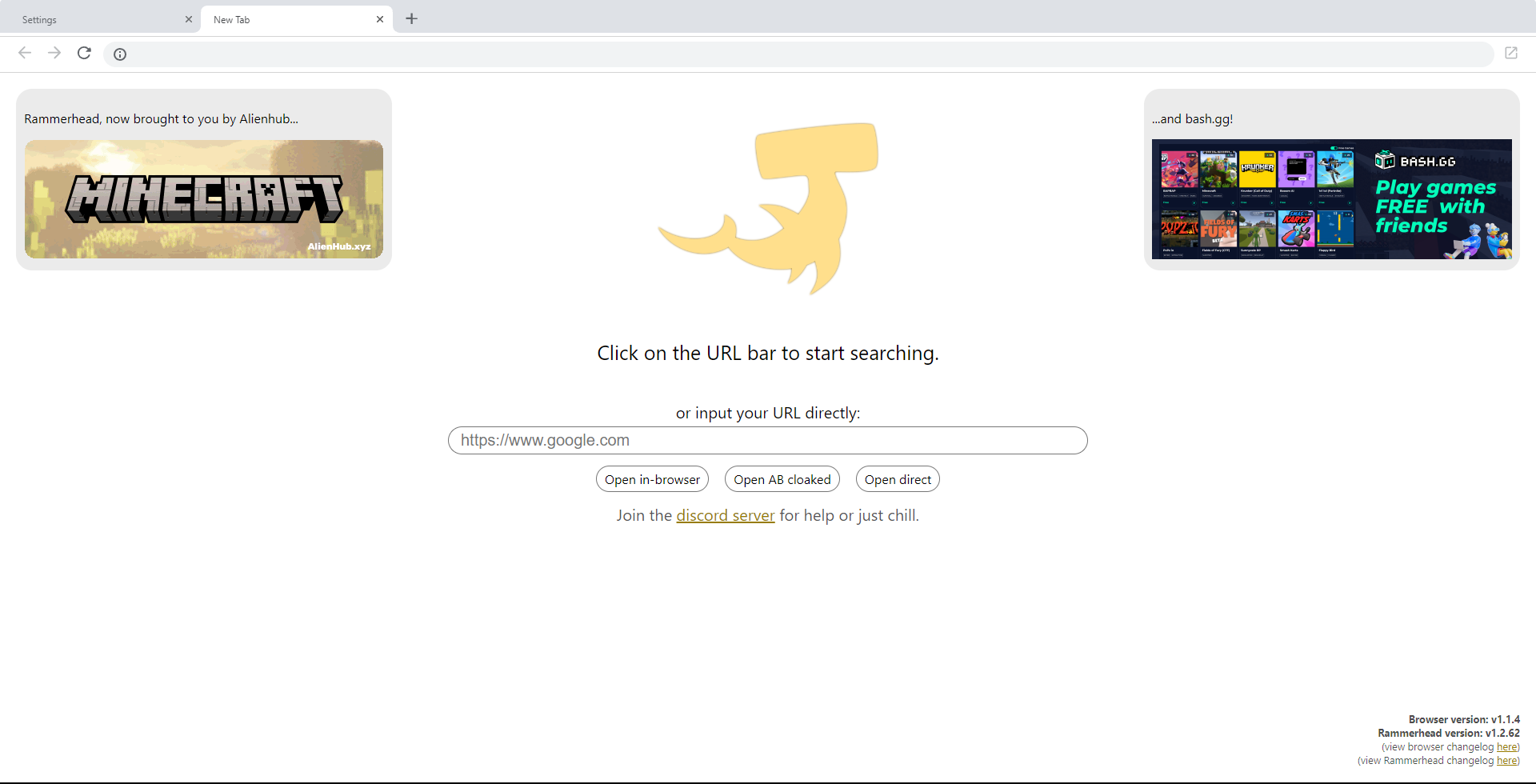
アクセスした場合の最初の画面です。
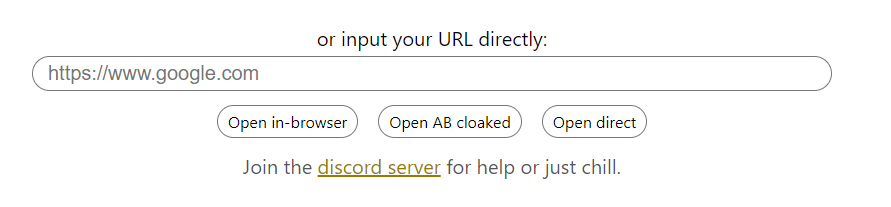
拡大したもの
Open in browser
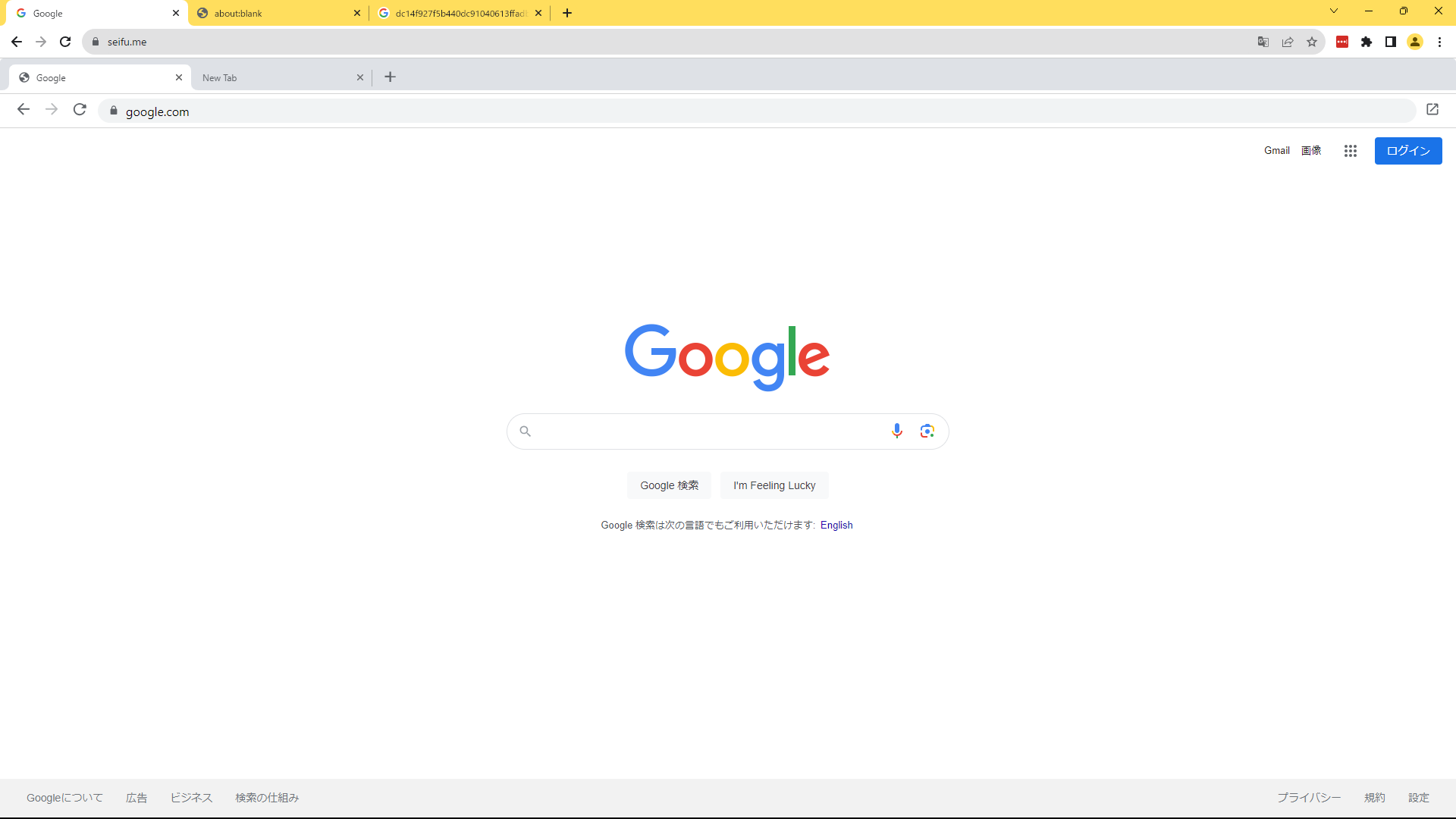
サイト内のブラウザで開きます。
これが一番管理が楽だと思います。
Open AB cloaked
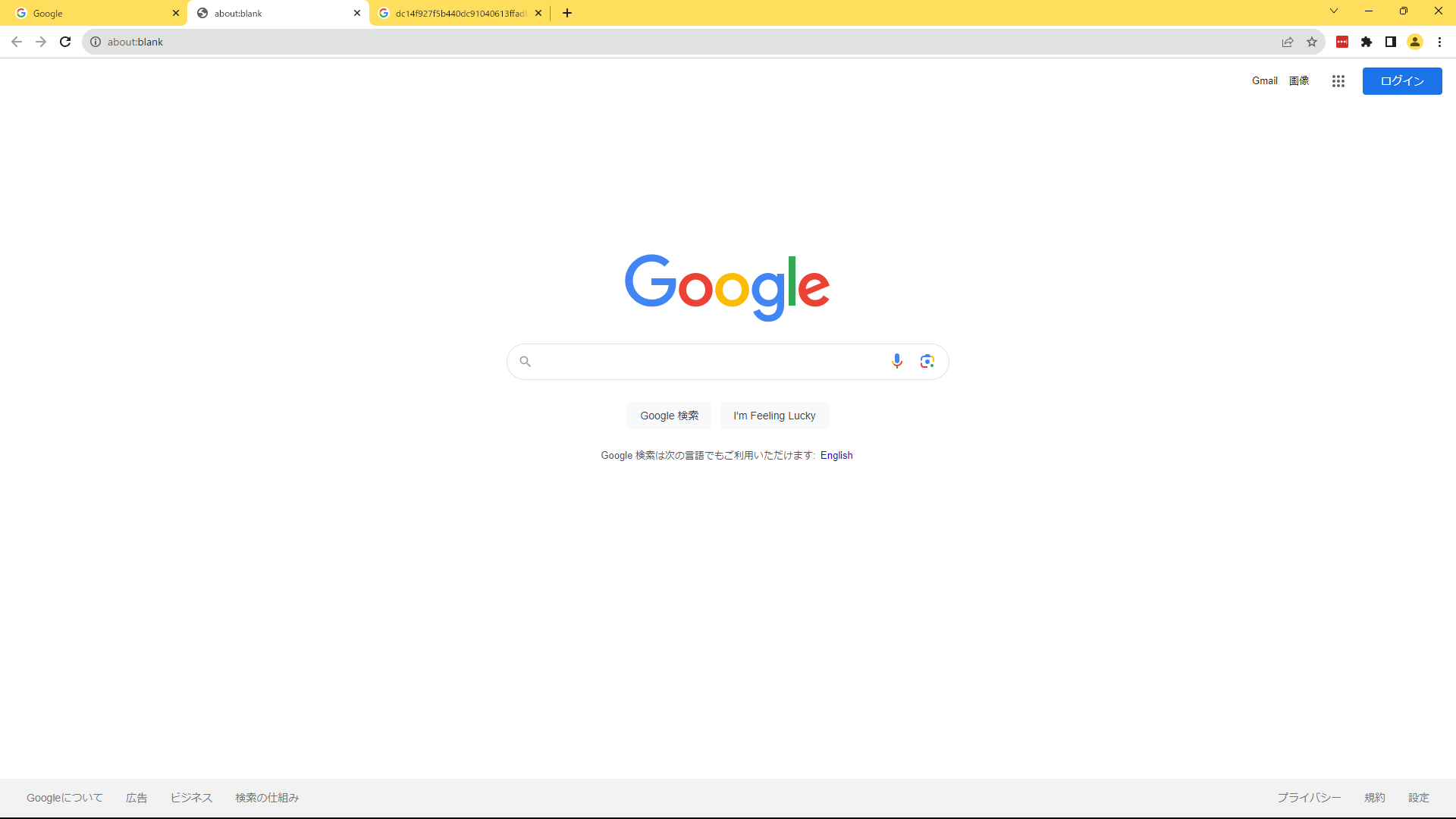
about:blankとしてブラウザで新しいタブで開きます。
履歴は残らなかったり、about:blankとして残ります。
どのサイトにアクセスしているか見られたくない場合、有効です。
Open direct
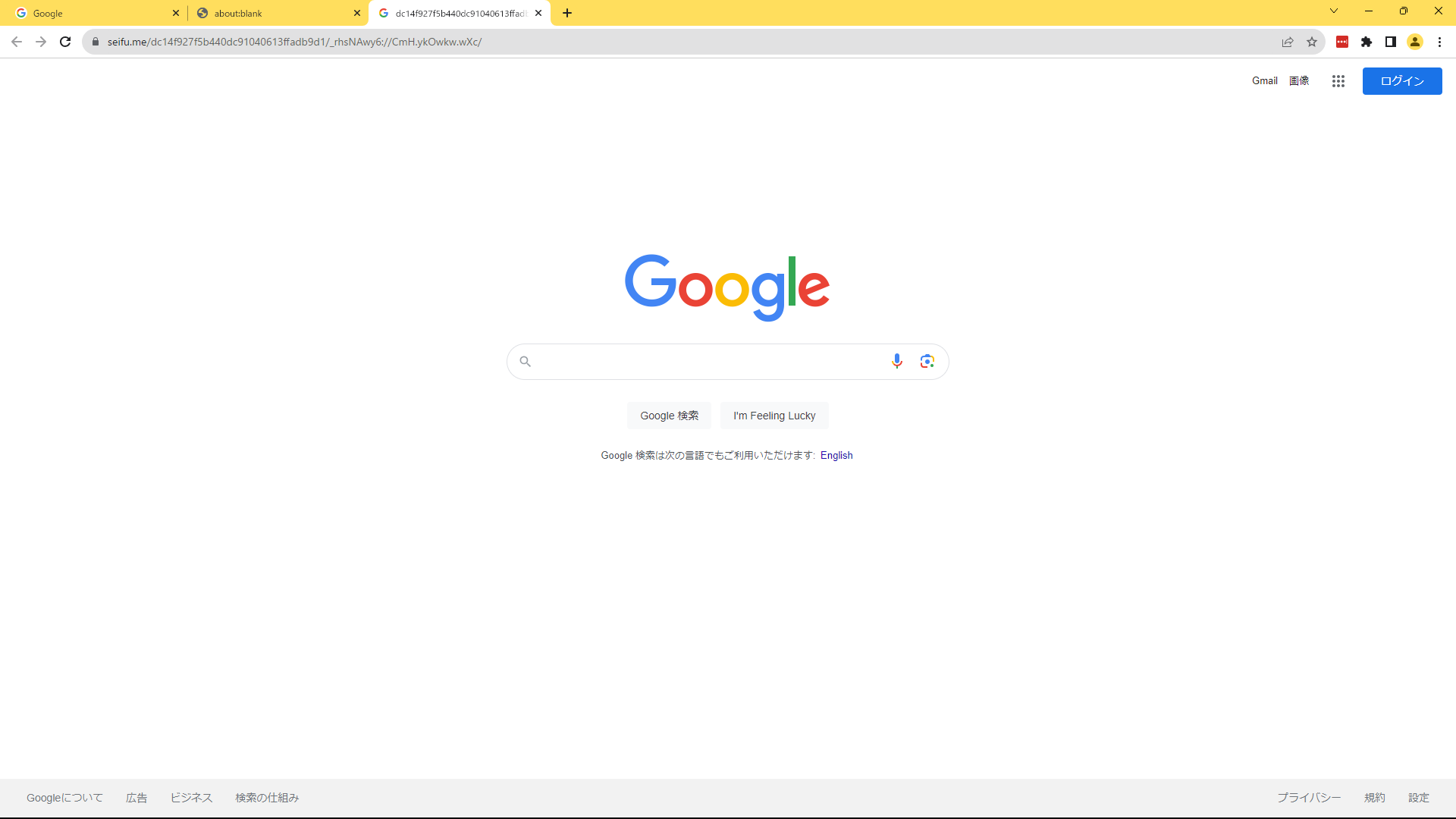
“そのサイトのURL/文字列”という形式で新しいタブで開きます。
設定
rh://settingsにアクセスするとこのような画面になります。
1つずつ解説していきます。
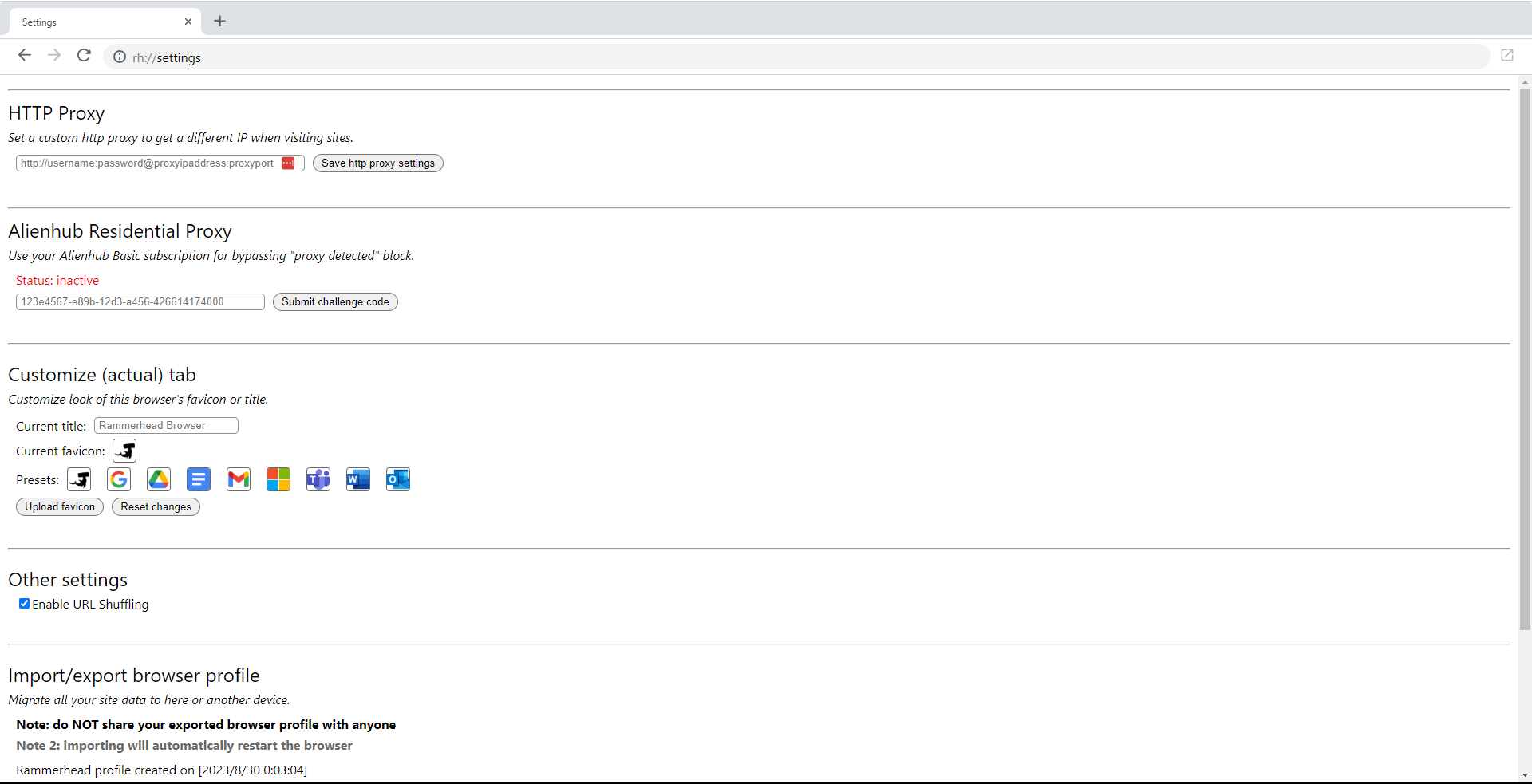
HTTP Proxy
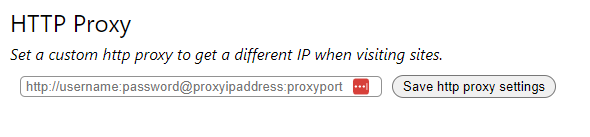
HTTPのプロキシを持っている場合ここに入力すれば使用できます。
しかし、特に目的がなければ使用しなくていいと思います。
形式
http://ユーザー名:パスワード@プロキシのIP:ポート番号
Alienhub Residential Proxy
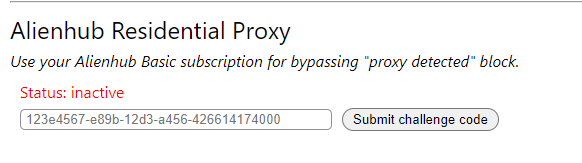
RammerheadのスポンサーであるAlienHubのAlienhub Basicサブスクリプションを使用できます。
基本的に使用する必要はないと思います。
Customize (actual) tab
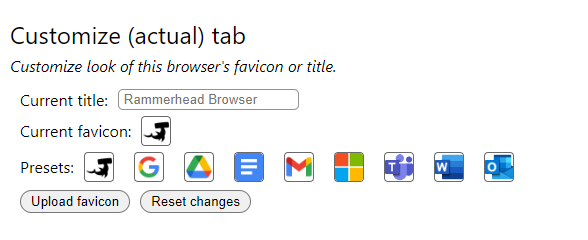
サイトのファビコンやタブの名前を変更できます。
実際、そのサイトの名前のままであると画面を見られたときに問題があるかもしれないのでそれを回避出来ます。
下の画像は名前をGoogleに、ファビコンもGoogleのロゴに変更したものです。
このようになります。
ファビコンの画像はアップロードして設定することも出来ます。
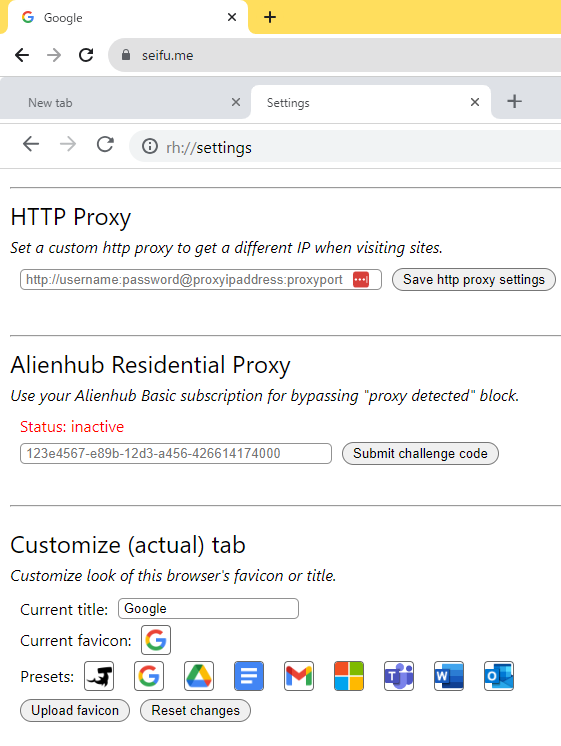
Other settings > Enable URL Shuffling
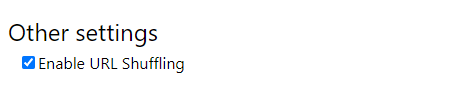
URLのシャッフルをするかの設定です。
(アクセス先のURLをそのままではなくランダムな文字列にする)
基本的に有効にしておくことをおすすめします。
無効にするとこのプロキシサイトを通じてサイトにアクセスした場合、規制される可能性があります。
Import/export browser profile
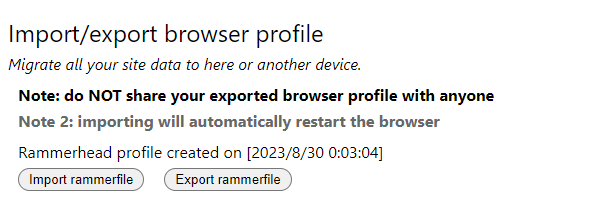
プロキシサイトの設定を保存したものが”profile.rf”として保存されます。
それをこの項目でインポートすることで他のデバイスでも設定したものが同じで使用できます。
Reset this browser

ブラウザの設定を初期化出来ます。
基本的に使用することはないですが、何か問題が発生した場合などは初期化を試してみてください。
注意点
- Googleにログインすることは出来ません。
(基本的にほとんどのサイトにはログインできると思います。) - キャプチャは解決できません。
(サイトの特性上、キャプチャを解決することは出来ません。)
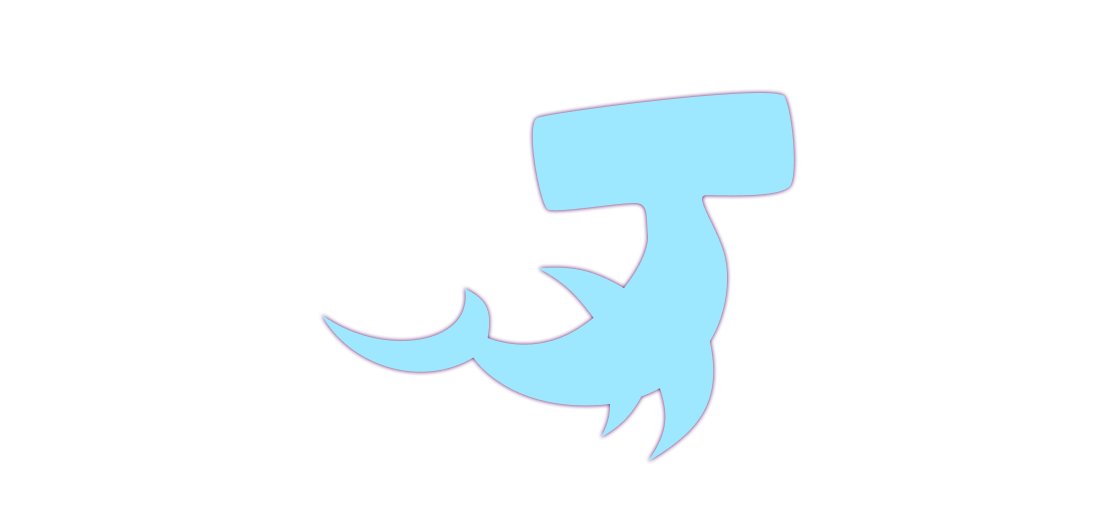
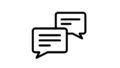
コメント